Hoe iPhone XS in herstelmodus te zetten
Je hebt zojuist je geheel nieuwe iPhone XS en hier ben jezijn al bezig met een deel van het probleem! We weten hoe teleurstellend het voor je is, omdat je eindeloze dromen moet hebben met je nieuwe iPhone XS. Over het algemeen, als je niet weet waarom het probleem bestaat, is de beste manier om je iPhone XS in herstelmodus te zetten en te proberen je iPhone XS bij te werken of te herstellen via iTunes. Omdat iPhone XS een nieuw model voor u is, hebben we eenvoudige stappen gezet om te weten hoe u iPhone XS in herstelmodus kunt zetten. Volg de onderstaande gids en help uzelf met de geheel nieuwe iPhone XS.
Houd er rekening mee dat wanneer u uw nieuwe iPhone XS herstelt met behulp van iTunes via de herstelmodus, alle gegevens van uw apparaat worden gewist. Probeer daarom eerst uw software bij te werken met iTunes.
Deel 1: Hoe de herstelmodus op de iPhone XS / XS Max / XR te openen
Volg onderstaande stappen om uw iPhone XS in herstelmodus te zetten:
Stap 1: houd iTunes bijgewerkt naar de nieuwste versie voordat u doorgaat.
Stap 2: verbind nu eenvoudig uw nieuwe iPhone XS met Mac met behulp van de bliksemkabel die u in de iPhone XS-doos moet hebben.
Stap 3: Nu hoef je alleen maar je iPhone XS opnieuw te starten. Om de iPhone XS opnieuw te starten, houdt u de knop Volume omhoog ingedrukt en houdt u vervolgens snel de knop Volume omlaag ingedrukt. Druk nu lang op de zijknop totdat uw iPhone XS opnieuw wordt opgestart en het scherm van iTunes-herstel op de iPhone XS wordt weergegeven.

Stap 4: Gefeliciteerd! U hebt het probleem "Voer iPhone XS herstelmodus in" met succes opgelost. Uw iPhone XS bevindt zich nu in de herstelmodus.
Deel 2: Eén klik om de herstelmodus van de iPhone XS te openen
Als u uw iPhone XS niet kunt invoeren inherstelmodus met bovenstaande stappen, kunt u hulp krijgen van https://www.tenorshare.com/products/reiboot.html. Het is een ultieme manier om uw iPhone XS veilig en zonder drukte in de herstelmodus te zetten. Volg onderstaande stappen om uw iPhone XS in herstelmodus te zetten met behulp van deze geweldige tool.
Stap 1: Sluit eerst uw iPhone XS op uw Mac aan met de USB-kabel en voer de Tenorshare ReiBoot-software uit.
Stap 2: De software detecteert automatisch uw iPhone XS. Klik nu op de optie "Enter Recovery Mode" in de hoofdinterface van het hulpprogramma. Binnen 10 seconden ziet u dat uw apparaat de herstelmodus is ingegaan met het iTunes-logo op het scherm.
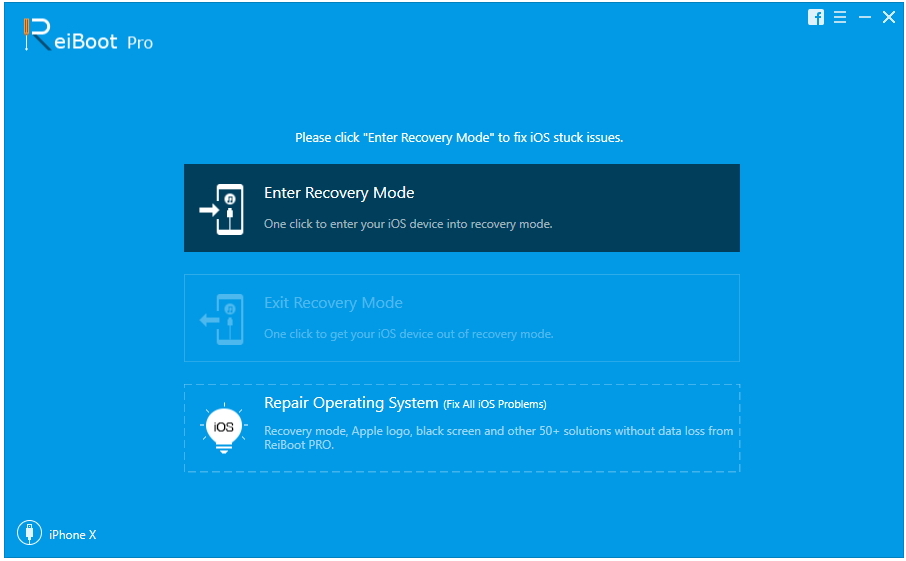
Deel 3: Hoe de herstelmodus op iPhone XS / XS Max te verlaten
Nu we de beste en eenvoudige manieren hebben gezien om naar de herstelmodus voor iPhone XS te gaan, laten we nu kijken hoe we de herstelmodus op iPhone XS kunnen afsluiten. Volg onderstaande stappen om de herstelmodus te verlaten.
Stap 1: Om de herstelmodus van de iPhone XS te verlaten, hoeft u alleen maar uw iPhone XS los te koppelen van de Mac.
Stap 2: Houd nu gewoon de zijknop van het apparaat vast zodat uw iPhone XS opstart. Gefeliciteerd! U hebt de herstelmodus van uw iPhone XS succesvol afgesloten.
In het geval dat de bovenstaande methode uw iPhone niet gebruiktXS uit de herstelmodus, hebt u een helpende hand van Tenorshare ReiBoot nodig. Met de optie Herstelmodus afsluiten van het hulpprogramma kunt u het probleem met de herstelmodus iPhone XS afsluiten met slechts één klik.
Stap 1: Sluit eerst uw iPhone XS op uw Mac aan met de USB-kabel en voer de Tenorshare ReiBoot-software uit.
Stap 2: De software detecteert automatisch uw iPhone XS. Klik nu op de optie "Herstelmodus afsluiten" die zich in de hoofdinterface van het hulpprogramma kan bevinden. Hiermee wordt uw iPhone XS opgestart en na het opnieuw opstarten zal uw apparaat uit de herstelmodus zijn.

In het bovenstaande artikel hebben we de beste manieren gezienom te weten hoe je iPhone XS in de herstelmodus zet en hoe je de herstelmodus op iPhone XS kunt afsluiten. We hebben ook alternatieve methoden gezien om de herstelmodus in en uit te gaan, dat wil zeggen met Tenorshare ReiBoot. Het is de beste manier om alle iPhone-problemen op te lossen, waaronder de herstelmodus openen en afsluiten met slechts één klik. Ik hoop dat je de beste oplossingen voor je probleem hebt gevonden. Deel uw feedback over de iPhone XS met ons in de onderstaande reacties.







![2 eenvoudige manieren om Windows 10 op te starten in de veilige modus [Handleiding 2019]](/images/fix-windows/2-easy-ways-to-boot-windows-10-into-safe-mode-2019-guide.jpg)

